Vad är Google Voice och hur använder jag det?

Även om du är en länge användare av Google-sökning och Gmail, erbjuder teknikjätte många andra tjänster. En sådan tjänst är Google Voice och vi visar dig vad den har att erbjuda.
Om du använder Googles tjänster som Gmail ochGoogle Docs, du kanske har hört talas om Google Voice, men är osäker på vad det är. Google Voice är en gratis tjänst som erbjuds av Google som ger dig ett molnbaserat telefonnummer du kan använda var som helst. Tjänsten inkluderar gratis telefonsamtal, gratis röstbrevlåda och integration med mobila enheter. Här är en översikt över tjänsten och hur du kommer igång med att använda den.
Så fungerar Google Voice
Google Voice är mycket unikt från de flesta onlineringer tjänster där ute. Till skillnad från Skype är det inte avsett att fungera som en videokonferensstjänst. Och till skillnad från de flesta mobila IM-appar är det inte avsett att fungera som en app för att chatta med människor.
Det finns dock många anledningar till att Google Voice är praktiskt:
- Du reser och har inte tillgång till ett fast fasta nummer.
- Du vill låta kunder nå ut till dig men vill inte publicera ditt privata telefonnummer.
- Du avbryter din mobilplan men vill fortfarande att folk ska nå dig när de ringer ditt gamla telefonnummer.
- Du flyttar och du vill spara pengar genom att inte registrera dig för telefontjänst på din nya plats.
Med Google Voice kan du länka dina befintliga (betalda)telefontjänst till en gratis molntjänst. Det låter dig också omdirigera samtal som går till ditt Google Voice-nummer till vilken telefon (eller telefon) du vill. Det finns många användbara applikationer för båda dessa funktioner.
Så här skapar du ett nytt Google Voice-konto:
- Logga in på Google Voice-sidan med ditt Google-konto.
- Acceptera användarvillkoren.
- Sök efter ett telefonnummer i en stads- eller riktnummer du väljer.
- Klick Välj bredvid numret du vill ha och följ instruktionerna för att slutföra installationen.
När ditt telefonnummer har registrerats är du fritt att börja ta emot telefonsamtal och röstmeddelanden med det numret.
Tar emot röstsamtal från Google
När du får ett telefonsamtal på ditt Google Voice-telefonnummer finns det några olika åtgärder som kommer att ske beroende på hur du har konfigurerat ditt konto.
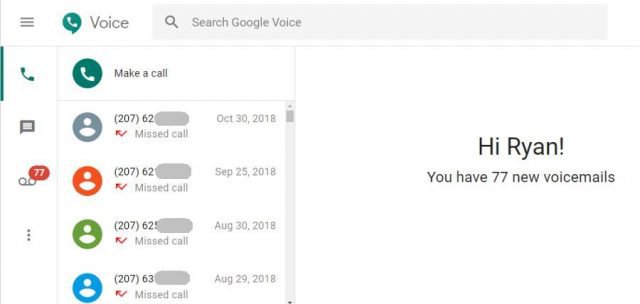
VOIP-samtal
Om du ville kan du använda din Google Voicekonto uteslutande online. Ingen telefon krävs. Som standard fungerar Google Voice tills du har installerat Google Voice-appen på din telefon eller så har du kopplat ett annat telefonnummer till ditt konto.
Om du är inloggad på ditt Google Voice-kontoonline får du ett meddelande när någon ringer ditt nya telefonnummer. I det här meddelandefönstret kan du antingen svara på samtalet med datorns headset, eller så kan du omdirigera samtalet direkt till röstbrevlådan.
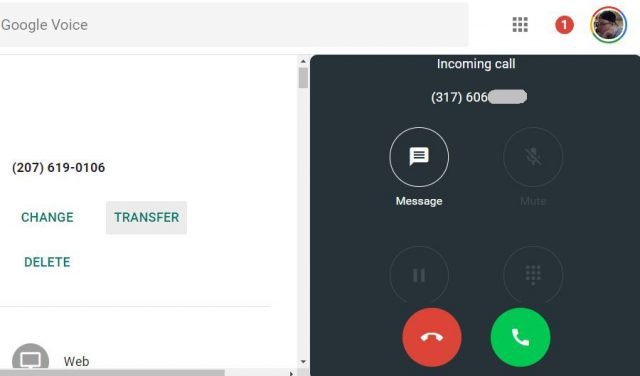
Om du inte vill vara irriterad över att behöva stannaloggad in på Google Voice-webbplatsen, vill du installera Google Voice Chrome Extension. Med det kan du ringa telefonsamtal, skicka textmeddelanden eller se din inkorg och hantera inkommande samtal eller meddelanden.
Om du inte använder en mobiltelefon eller föredrar att du bara tar samtal från din dator är detta en bekväm lösning.
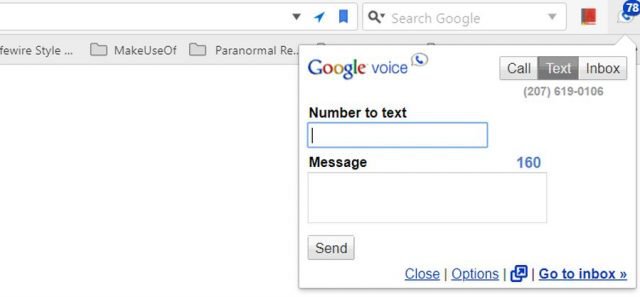
Från din telefon (skärmsamtal)
Å andra sidan, om du hoppas användaGoogle Voice för att folk ska ringa dig utan att behöva dela ut ditt faktiska privata telefonnummer, det är också möjligt. Allt du behöver göra för att länka din telefon är att installera Google Voice-appen från Google Play eller för iPhone från iTunes. Mobilappen låter dig skicka eller ta emot samtal via Google Voice.
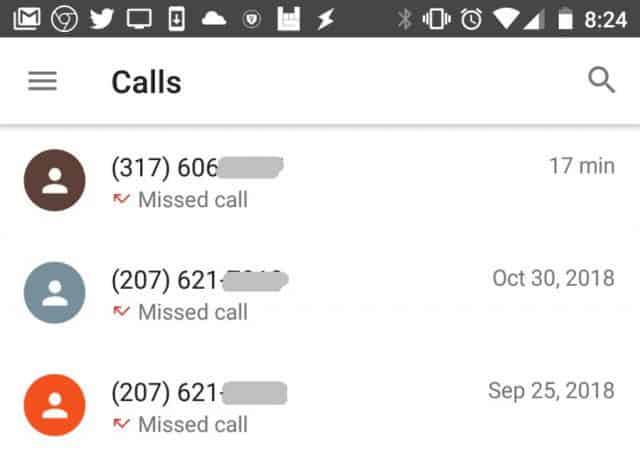
Du kan också kontrollera missade samtal, granska ochsvara på SMS och kontrollera din röstbrevlåda. När du har kopplat ditt mobiltelefonnummer till ditt Google Voice-konto ringer alla inkommande Google Voice-samtal också din mobiltelefon. Från din telefon kan du antingen svara på samtalet eller skicka det direkt till röstbrevlådan.
Du kan konfigurera hur inkommande samtal hanteras i dina kontoinställningar. Logga in på ditt Google Voice-konto, klicka på menyoch klicka sedan på inställningar.
Bläddra ner till samtal område, ser du var du kan konfigurera:
- Aktivera mottagande av samtal via webben (din webbläsare) och / eller din mobiltelefon
- Få e-postvarningar för missade samtal på din Googles e-postadress
- Hör en samtalens namn när du först svarar på samtalet
- Aktivera inspelning eller byta telefon under ett samtal
- Uppsättning stör inte (skicka direkt alla samtal till röstbrevlåda)
Ta emot SMS-meddelanden
När du får SMS till ditt nummer, avsom standard kommer de att gå till din webbaserade Google Voice-app. Du kan dock konfigurera dessa för att omdirigeras till konton som du troligtvis kommer att kontrollera oftare.
För att konfigurera omdirigering av SMS, logga in på ditt Google Voice-konto, klicka på menyoch klicka sedan på inställningar. Rulla ner till meddelanden område.
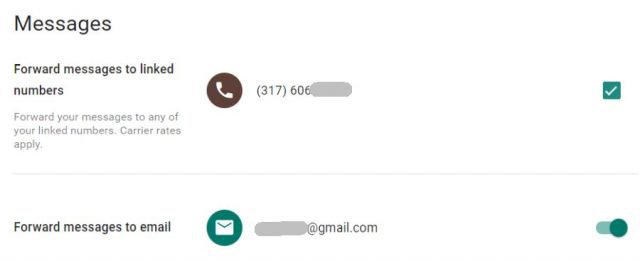
Här kan du konfigurera dina inkommande meddelanden tillomdirigeras till din mobiltelefon som ett SMS-meddelande. Du kan också omdirigera meddelandena till ditt e-postkonto. Att aktivera båda säkerställer att du aldrig kommer att missa ett inkommande textmeddelande.
Med röstbrevlåda
Att omdirigera samtal till röstbrevlåda är ett användbart sätt att göraskära ner på telemarketer som avbryter din dag. Google överför automatiskt inkommande röstmeddelanden till text, så att du kan skanna röstmeddelanden och snabbt filtrera bort dem du inte bryr dig om.
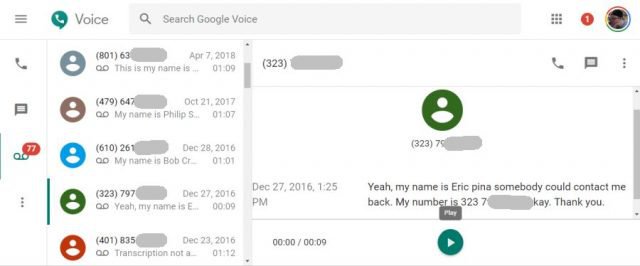
Det finns också några coola saker du kan göra med inkommande röstmeddelanden. För att konfigurera röstmeddelanden, logga in på ditt Google Voice-konto, klicka på menyoch klicka sedan på inställningar. Rulla ner till Voicemail område.
Sedan kan du ställa in följande:
- Spela in och hantera din röstmeddelandshälsning
- Aktivera att transkribera röstmeddelanden och ta emot dem som ett SMS på din telefon
- Aktivera att transkribera röstmeddelanden och ta emot dem som e-post
Port ditt befintliga telefonnummer
Om du lämnar upp din mobiltelefontjänst eller fasttjänst, visste du att du kan behålla ditt nummer och överföra det till Google Voice?
Innan du avbryter din telefontjänst, ta följande steg för att initiera överföring av ditt telefonnummer till Google Voice.
- Logga in på ditt Google Voice-konto, klicka på menyoch klicka på Äldre Google Voice.
- Klicka på växel ikon och klicka sedan på inställningar.
- Klicka på telefoner flik.
- Klicka sedan på ditt Google Voice-nummer Ändra / Port.
- Välj Jag vill använda mitt mobilnummer.
- Du måste vanligtvis betala en avgift på 20 $ för att överföra ditt mobilnummer till Google Voice.
När du har initierat överföringen kan processen ta upp till två dagar att slutföra. Du kan besöka den här menyn när du vill kontrollera statusen för din nummeröverföring.
Bekvämligheten med Google Voice
Som du ser transformerar Google Voice helabegreppet ett telefonnummer. Det är inte längre något som är bundet till en enda enhet eller ens till ditt hushålls fastnet. Genom att använda Google Voice kommer du in i era med molnbaserade tjänster, där du inte längre är begränsad av enhet eller plats.




![Google Voice gör konferenssamtal enkelt och gratis [Hur du gör]](/images/google/google-voice-makes-conference-calls-easy-and-free-how-to.png)
![Google Voice Bjud in gängtråd [groovyNews]](/images/google/google-voice-invite-donation-thread-groovynews.png)
![Bjud in en vän till Google Voice [groovyNews]](/images/google/invite-a-friend-to-google-voice-groovynews.png)
![Gratis samtal till Hawaii och Alaska med Google Voice [groovyNews]](/images/google/free-calls-to-hawaii-and-alaska-with-google-voice-groovynews.png)


Lämna en kommentar